Erstellung eines gemeinsamen Kurses
Im Gegensatz zu Einzelkursen, für die der Kurstyp unverzichtbar ist, können Gruppenkurse auch ohne Vorlage direkt erstellt werden.
Bei Gruppenkursen stellt der Kurstyp eine Abkürzung wenn die Schule feste Kursmodelle bereitstellt, aus denen dann den eigentlichen Sammelkurs erstellen eigentlichen erstellt wird, der dessen Attribute erben wird. Typologien sind auch notwendig, um die Voreinschreibung in Kollektivkurse.
Klicken Sie hier, um den Leitfaden zu den Kurstypen zu lesen.
Einen gemeinsamen Kurs ohne Modell erstellen
Um einen neuen Gruppenkurs zu erstellen, navigieren Sie zu Bildung → Kollektivkurse:
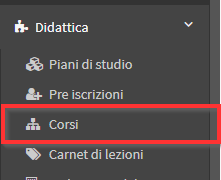
Klicken Sie dann auf die Schaltfläche Kurs hinzufügen:
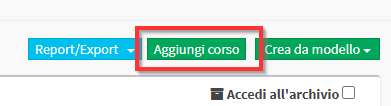
Geben Sie dann die erforderlichen Informationen ein:
- Verbundenes Unternehmen *Dieser Eintrag ist nur vorhanden, wenn das Modul Firmenablauf aktiviert wurde.
Im Falle eines Firmenkurses (verwenden Sie diesen Eintrag nur, wenn der Firmenkursfluss verwendet wird), wählen Sie die Firma aus, für die der Kurs erstellt werden soll - Kursname *der Name, der den Kurs identifiziert
- Bild des Kurses: Sie können ein Bild des Kurses hochladen
- Art des Kurses: (hier klicken für ausführliche Hinweise zu den Kurstypen) können Sie wählen zwischen:
- UnterrichtsklasseKurs mit mehreren Fächern und mehreren Lehrkräften mit festem Wochenplan
- Kurs: Ein-Fach-Kurs mit einem festen Wochenplan
- Intensivkurs: flexibel gestalteter Kurs, jede Unterrichtsstunde wird manuell geplant
- Definition von differenzierten Unterrichtsmodulen zulassenWenn diese Option aktiviert ist, können innerhalb des Kurses spezifische Unterrichtsmodule definiert werden, die jeweils mit einem Fach und einem Dozenten verbunden sind.
- Name des VeranstaltungsortesOrt, an dem der Kurs stattfindet, falls vorhanden
- Lehrjahr: Wählen Sie das Lehrjahr des Kurses aus.
- Beschreibung: Kursbeschreibung
- Offene Immatrikulationwenn ausgewählt, können sich die Nutzer bis zu dem im Feld angegebenen Datum selbständig über ein Webformular anmelden Anmeldungen offen bis, falls vorhanden
- Unterrichtsfach *: Fach wählen
- Dozent der Lehrveranstaltung (mehrere Dozenten) *.Wählen Sie den Lehrveranstaltungsleiter aus; die Dropdown-Liste wird entsprechend dem soeben gewählten Fach ausgefüllt (bei Mehrfachunterricht klicken Sie auf"mehrereDozenten" und wählen die verschiedenen Dozenten aus).
N.B.. Der Dozent des Kurses kann zu einem späteren Zeitpunkt festgelegt werden. Wenn Sie nämlich die Option "Zu definieren" wählen, können Sie den Kurs erstellen und dann planen, ohne den Dozenten sofort zu definieren, sondern erst zu einem späteren Zeitpunkt. Klicken Sie auf hier um den Artikel zu lesen, in dem dieses Thema näher erläutert wird. - Vergütung von Lehrern *Der dem Lehrer zugewiesene Stundenlohn. Es ist möglich zu wählen zwischen:
- manuell einstellen: In diesem Fall geben Sie den Betrag in das folgende Feld ein Gehalt des Lehrers (€/Stunde)*
- die Standard-Gehaltsgruppe des Lehrers verwenden: der Betrag der Standard-Gehaltsgruppe des Lehrers wird verwendet (falls in den wirtschaftlichen Einstellungen konfiguriert und dann mit dem Lehrer verknüpft)
- Lehrergehalt verwendender in der Gehaltsabrechnung des Lehrers angegebene Betrag wird zugewiesen
- keine Vergütungder Dozent erhält keine Vergütung für den Kurs
- alternativ werden die unter Verwaltung → Wirtschaftliche Einstellungen eingestellten Stundensätze, sofern vorhanden, ebenfalls in der Dropdown-Liste angezeigt
- Sie sind akademische Stunden: Falls ausgewählt, geben Sie die Dauer der einzelnen akademischen Stunde an und wie viele akademische Stunden die Stunde ausmachen.
- Dauer der Unterrichtsstunde (Minuten)*Dauer der Unterrichtsstunde, ausgedrückt in Minuten, z. B. 60
- Pause einschließen: falls ausgewählt, geben Sie die Dauer der Pause an (die Pausenzeit wird der Lehrkraft nicht vergütet)
- Mindestanzahl eingeschriebener TeilnehmerMindestteilnehmerzahl, mit der der Kurs beginnen kann (ist zwar nicht verbindlich, aber nützlich für die Rückmeldung über den Stand der Anmeldungen für den Kurs)
- Maximale Anzahl eingeschriebener TeilnehmerDie maximale Anzahl der eingeschriebenen Teilnehmer, mit denen der Kurs beginnen kann (nicht verbindlich, aber nützlich, um eine Rückmeldung über den Stand der Anmeldungen für den Kurs zu erhalten).
- Wöchentlicher UnterrichtHäufigkeit der wöchentlichen Unterrichtsstunden, z. B. eine pro Woche oder eine alle vierzehn Tage
- Die Lektionen dieses Kurses müssen bestätigt werdenDieser Punkt ist nur verfügbar, wenn er in den Kurseinstellungen aktiviert ist. Wenn diese Option aktiviert ist, müssen die Lektionen nach der Planung des Kurskalenders über den Unterrichtsplaner mit dem entsprechenden Bestätigungssymbol bestätigt werden
- Art des Mitgliedsbeitragsdie Art der mit dem Kurs verbundenen Kosten. Es ist möglich, zu wählen zwischen:
- Monatliche Einschreibegebühr: ist der Betrag, den der Student monatlich für die Verlängerung der Einschreibung zahlt
- Einmalige Kosten pro angemeldete Personist der Gesamtbetrag für den gesamten Kurs pro angemeldete Person
- Pauschale Kostenist der Gesamtbetrag für den gesamten Kurs, unabhängig von der Anzahl der Kursteilnehmer
- Kosten pro AnwesenheitsstundeWenn Sie sich dafür entscheiden, müssen Sie Stundenpakete konfigurieren (lesen Sie hier den Leitfaden zur Konfiguration von Paketen)
- Kosten für die Teilnahme pro Lektionfalls gewählt, müssen Unterrichtspakete konfiguriert werden (lesen Sie hier den Leitfaden zur Konfiguration von Paketen)
- Standard-Ratenzahlungsplan: Lesen Sie den speziellen Leitfaden.
- Dauer des KursesWählen Sie zwischen:
- Manuell oder bis zum Ende des akademischen Jahres einstellen: Geben Sie das Datum des Kursbeginns und das Enddatum des Kurses (wenn das Enddatum nicht eingegeben wird, nimmt das System automatisch das allgemeine Datum des Endes des akademischen Jahres)
- Vorgegebene Anzahl von Unterrichtsstunden: In diesem Fall geben Sie die Anzahl der Stunden in das Feld Anzahl der Unterrichtsstunden, die ab dem angegebenen Kursstartdatum beginnen werden
- Vorgegebene Anzahl von Stunden: In diesem Fall geben Sie die Anzahl der Stunden in das Feld Stunden des Unterrichts, die ab dem angegebenen Kursstartdatum beginnen werden
- Datum des KursbeginnsBitte geben Sie das Startdatum des Kurses an
- Jetzt planenWenn Sie darauf klicken, können Sie den Stundenplan sofort planen (dieser Punkt ist nur im Falle eines regulären Kurses vorhanden). Geben Sie dann ein: Lektionstag #1, Klassenzimmer, Anfangszeit und klicken Sie auf die Schaltfläche Zeitplan prüfenWenn es keine Terminkonflikte gibt, erscheint die Meldung"Congratulations, the chosen time slot is available".
- Im Kurs enthaltene Warenoder Dienstleistungen: Es ist möglich, Waren oder Dienstleistungen mit dem Kurs zu verbinden, z. B. Lehrmaterial.
- Verwaltung des Unterrichts durch die Lehrkraft: Lesen Sie den spezifischen Leitfaden.
- AnmerkungenAnmerkungen und Kommentare zum Kurs
Klicken Sie dann auf die Schaltfläche Kurs hinzufügen um die Daten zu speichern:
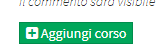
Sobald der Kurs angelegt ist, zeigt das System den Wochenstundenplan an; der Stundenplan ist leer, weil er noch nicht geplant wurde:
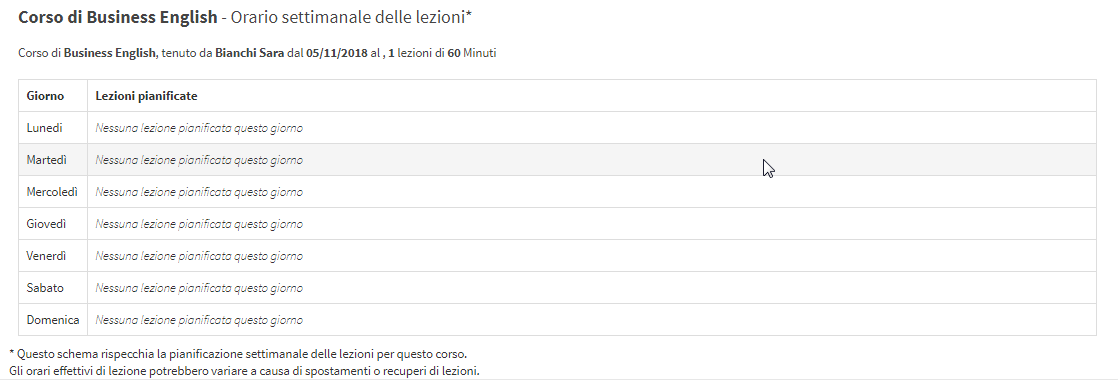
Kehren wir hingegen zur Liste der Sammelkurse zurück, so sehen wir den neuen Kurs mit zwei roten Rechtecken an den Seiten, die darauf hinweisen, dass der Kurs noch nicht vollständig konfiguriert ist: Das linke Rechteck zeigt an, dass der Stundenplan des Kurses noch nicht geplant wurde; das rechte Rechteck zeigt an, dass noch keine Teilnehmer für den Kurs eingeschrieben sind.
N.B.. Das rechte Rechteck bleibt rot, bis die oben angegebene Mindestteilnehmerzahl erreicht ist, und wird wieder rot, wenn die Höchstzahl überschritten ist.
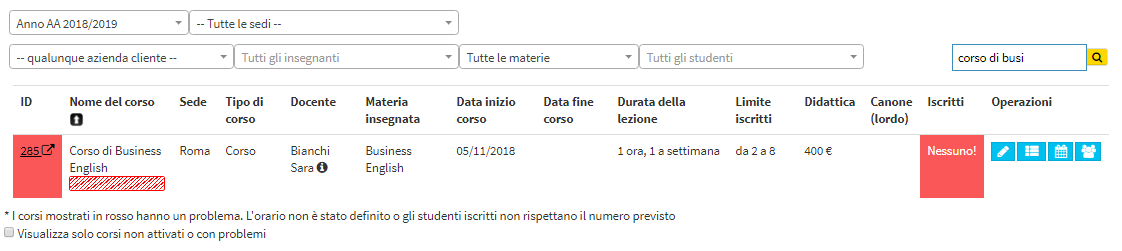
Fahren Sie mit der Planung des Kurses anhand dieser Leitfäden fort:
Pingback: Studenteneinschreibung in einen Gruppenkurs - Das Wiki der ScuolaSemplice